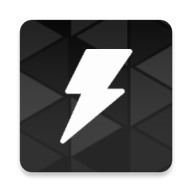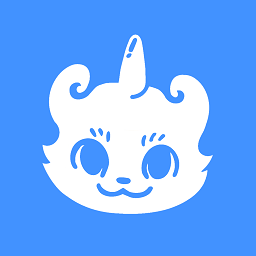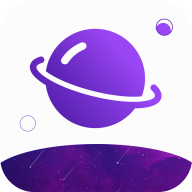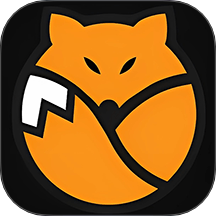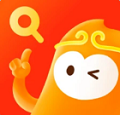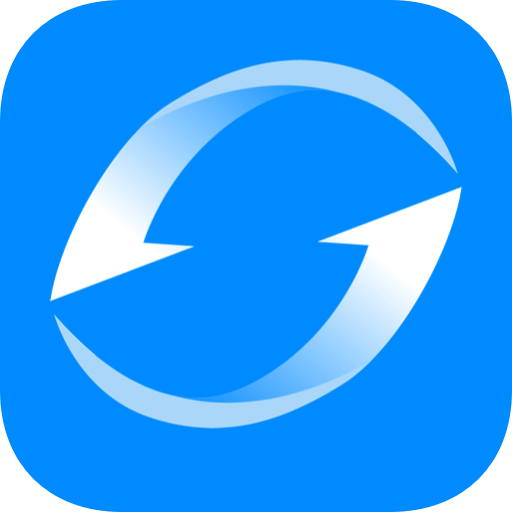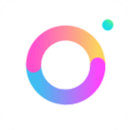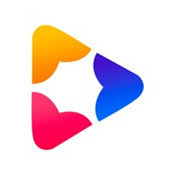拯救Win10!找回消失的NVIDIA控制面板终极攻略
作者:佚名 来源:未知 时间:2025-05-24
在使用Windows 10操作系统的过程中,部分NVIDIA显卡用户可能会遇到一个令人困扰的问题:在系统的控制面板中找不到NVIDIA控制面板。这一缺失使得用户无法调整显卡的特定设置,例如更改分辨率、优化3D图形性能等。本文旨在提供一系列解决方案,帮助用户找回丢失的NVIDIA控制面板。
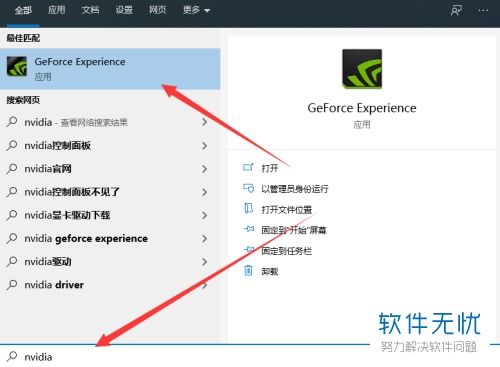
首先,需要明确的是,NVIDIA控制面板的缺失可能由多种原因造成,包括但不限于驱动程序问题、系统设置错误、NVIDIA服务未运行等。因此,在解决问题时,我们需要逐一排查这些潜在原因。
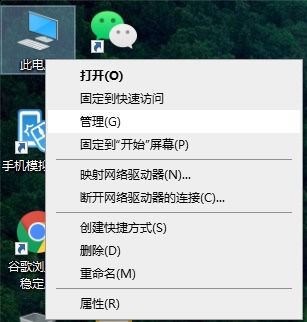
一、检查NVIDIA控制面板是否被隐藏
有时候,NVIDIA控制面板并未真正丢失,而是被系统隐藏了。为了验证这一点,你可以尝试以下步骤:
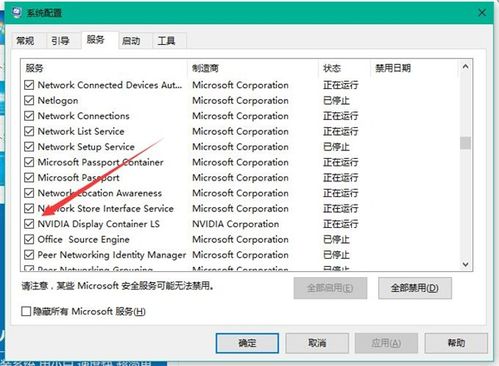
1. 通过搜索栏查找:按下Win + S组合键,在搜索框中输入“NVIDIA控制面板”。如果系统能够找到该应用,点击打开,然后在NVIDIA控制面板的“桌面”菜单中勾选“添加桌面上下文菜单”。这样,你就可以在桌面右键菜单中看到NVIDIA控制面板的选项了。
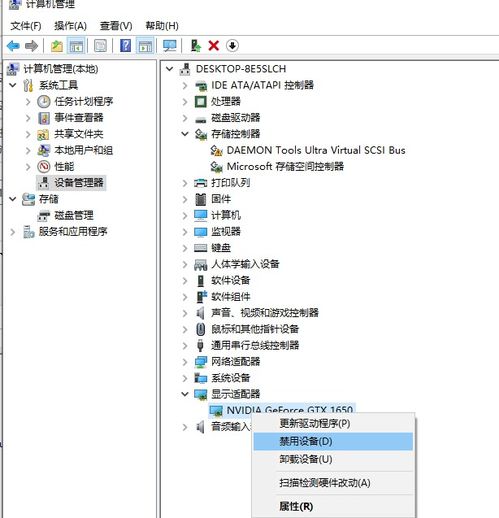
2. 通过控制面板查找:打开控制面板(你可以在Win10搜索框中输入“控制面板”并回车,或者在开始菜单中找到“Windows系统”文件夹,点击“控制面板”打开),将查看方式更改为“大图标”或“小图标”,然后滚动列表寻找“NVIDIA控制面板”。如果找到了,点击它即可打开。
二、更新或重新安装NVIDIA显卡驱动程序
显卡驱动程序是NVIDIA控制面板正常运行的基础。如果驱动程序过期或损坏,就可能导致NVIDIA控制面板无法显示。因此,更新或重新安装显卡驱动程序是解决该问题的关键步骤。
1. 通过NVIDIA官网下载最新驱动程序:
访问NVIDIA官网,选择你的产品类型、系列、型号等信息。
下载并安装与你的显卡型号相匹配的最新驱动程序。
2. 使用第三方软件更新驱动程序:
你也可以选择使用如“驱动人生”这样的第三方软件来自动检测并更新你的显卡驱动程序。这些软件会自动检测匹配显卡型号驱动程序并进行下载和更新,从而避免了手动查找和安装的繁琐过程。
3. 通过设备管理器更新驱动程序:
打开设备管理器(你可以通过搜索“设备管理器”或者在运行中输入“devmgmt.msc”来打开)。
在“显示适配器”中找到你的NVIDIA显卡,右键点击它,选择“更新驱动程序软件”。
在弹出的菜单中,你可以选择自动搜索更新的驱动程序,或者手动下载并安装从NVIDIA官网获取的驱动程序。
三、检查NVIDIA服务是否正在运行
NVIDIA控制面板依赖于一些后台服务来运行。如果这些服务被禁用或停止,就可能导致控制面板无法显示。因此,你需要检查这些服务的状态,并确保它们正在运行。
1. 按下Win + R组合键,输入“services.msc”并回车,打开“服务管理器”。
2. 在服务列表中找到以下NVIDIA相关服务:NVIDIA Display Container LS、NVIDIA LocalSystem Container、NVIDIA NetworkService Container。
3. 检查这些服务的状态是否为“正在运行”。如果不是,右键点击对应服务,选择“启动”。
4. 如果服务已禁用,右键选择“属性”,在“启动类型”选择“自动”,然后点击“应用”并“启动”。
5. 完成上述操作后,重启电脑以查看NVIDIA控制面板是否恢复。
四、使用NVIDIA GeForce Experience查找控制面板
NVIDIA GeForce Experience是一款官方提供的显卡管理工具,它可以帮助你找到并管理NVIDIA显卡的设置。如果上述方法都无法找回NVIDIA控制面板,你可以尝试使用这款工具来查找它。
1. 从NVIDIA官网下载并安装NVIDIA GeForce Experience。
2. 打开NVIDIA GeForce Experience,在主界面中找到“设置”或“选项”按钮(具体名称可能因版本不同而有所差异)。
3. 进入设置界面后,找到与NVIDIA控制面板相关的选项(如“NVIDIA控制面板”或类似的名称),点击它即可打开NVIDIA控制面板。
五、手动查找NVIDIA控制面板的可执行文件
如果以上方法都无法解决问题,你还可以尝试手动查找NVIDIA控制面板的可执行文件。它可能被隐藏在某个文件夹中,你可以按照以下步骤进行查找:
1. 打开C盘的“Program Files”或“Program Files (x86)”文件夹。
2. 在其中查找名为“NVIDIA Corporation”的文件夹。
3. 进入该文件夹后,继续查找名为“Control Panel Client”或类似名称的子文件夹。
4. 在该子文件夹中,你应该能找到名为“nvcplui.exe”的可执行文件。双击它即可打开NVIDIA控制面板。
5. 如果你可以正常打开NVIDIA控制面板,但希望在桌面右键菜单中快速访问它,可以右键点击“nvcplui.exe”,选择“发送到”>“桌面快捷方式”。
六、注意事项
在尝试以上解决方法时,请务必注意以下几点:
1. 确保你的Windows 10系统已经更新到最新版本,以避免因系统问题导致的找不到控制面板的情况。
2. 在安装或更新显卡驱动程序时,一定要从官方网站下载并安装,以避免因安装不兼容的驱动程序而导致的各种问题。
3. 如果你仍然无法找到NVIDIA控制面板,可以尝试联系NVIDIA的客服支持或寻求其他专业人士的帮助。
综上所述,通过检查NVIDIA控制面板是否被隐藏、更新或重新安装显卡驱动程序、检查NVIDIA服务状态、使用NVIDIA GeForce Experience或手动查找可执行文件等方法,你应该能够解决Windows 10控制面板中找不到NVIDIA控制面板的问题。希望这些解决方案能够帮助你找回丢失的NVIDIA控制面板,并享受更加流畅和高质量的视觉体验。
- 上一篇: 如何在陆金所退出当前登录的账号?
- 下一篇: 如何将数组中的数字相加用JavaScript实现?